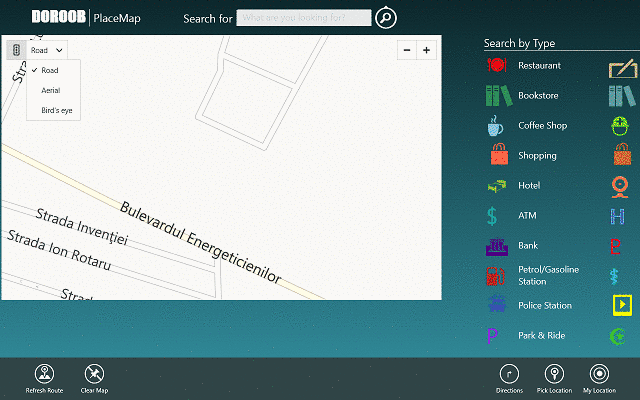- Heb je een lijst nodig van alle achtergrondprocessen die op je computer draaien en wil je de wmic-tool gebruiken om toegang te krijgen tot die informatie?
- We kunnen je helpen met de juiste commando's die je in de opdrachtprompt moet invoeren en snel krijgen wat je nodig hebt.
- Onthoud dat systeeminformatie voor u toegankelijk is als u de opdrachtprompt opent met beheerdersrechten, dus houd daar rekening mee.

xINSTALLEER DOOR OP HET DOWNLOADBESTAND TE KLIKKEN
Deze software repareert veelvoorkomende computerfouten, beschermt u tegen bestandsverlies, malware, hardwarestoringen en optimaliseert uw pc voor maximale prestaties. Los pc-problemen op en verwijder virussen in 3 eenvoudige stappen:
- Download Restoro pc-reparatietool die wordt geleverd met gepatenteerde technologieën (patent beschikbaar) hier).
- Klik Start scan om Windows-problemen te vinden die pc-problemen kunnen veroorzaken.
- Klik Alles herstellen om problemen op te lossen die de beveiliging en prestaties van uw computer beïnvloeden
- Restoro is gedownload door 0 lezers deze maand.
Wanneer je aan verschillende belangrijke projecten werkt en performance het sleutelwoord is, is het een must om precies te weten welke processen op de achtergrond draaien.
Zeker als een of meerdere van de bovengenoemde processen invloed hebben op je huidige werk, of je gewoon wat extra energie kunt gebruiken.
En het is vrij eenvoudig om erachter te komen wat uw apparaat nog steeds op de achtergrond draait. U kunt de wmic-tool gebruiken en binnen enkele seconden alle gewenste informatie krijgen.
Hoe, vraag je? We staan op het punt u dat in dit artikel te laten zien, zodat u deze informatie bij de hand hebt voor toekomstig gebruik.
Hoe kom ik met wmic achter achtergrondprocessen?
Er zijn eigenlijk een veel nuttige commando's die u kunt invoeren in een opdrachtpromptvenster, op voorwaarde dat u het opent met beheerdersrechten, die onschatbare informatie kan opleveren.
Leren over de achtergrondprocessen, evenals het verzamelen van systeeminformatie (BIOS-serienummer, beschikbaar RAM of informatie over beschikbare partities) is slechts een paar toetsaanslagen verwijderd.
Dus, zonder verder oponthoud, hier is hoe u alle vereiste informatie kunt krijgen over alle processen die op uw apparaat worden uitgevoerd.
- druk de ramen toets, zoek naar Command Prompt en klik op Als administrator uitvoeren.

- Typ voor een compacte weergave van de processen en hun geheugengebruik: takenlijst

- Voor een meer gedetailleerde weergave van elk afzonderlijk proces typt u: wmic proceslijst

Vergeet niet om de opdrachtprompt altijd met beheerdersrechten te openen wanneer u systeeminformatie opvraagt.
Als je meer een PowerShell-fan bent, kun je dezelfde resultaten krijgen als degene die we je hierboven hebben laten zien door de get-proces opdracht.
Waarom vermeldt wmic niet alle programma's?
Je kunt niet echt alle programma's tonen met wmic, of iets anders dat WMI-aanroepen doet, tenzij alle programma's op de machine Windows Installer-pakketten (MSI) zijn, wat een beetje zeldzaam is.
De Uninstall-sleutel in het register is echter de enige plaats waar vrijwel alles wordt weergegeven. Het is wat de lijst met programma's en onderdelen in het Configuratiescherm gebruikt om de lijst met alle programma's te vullen.
reg-query "HKLM\SOFTWARE\Microsoft\Windows\CurrentVersion\Uninstall" /s | findstr /B ".*DisplayName"Dat is alles wat u hoeft te doen en, zoals we al zeiden, alle informatie die u nodig heeft, is slechts een paar toetsaanslagen en een paar seconden verwijderd.
Omdat we het over wmic hebben, hebben andere Windows-gebruikers gemeld dat ze te maken hebben met toegang is geweigerd, en alias niet gevonden fouten, daarom hebben we enkele oplossingen voor u voorbereid.
Was dit artikel nuttig voor u? Laat het ons weten in de speciale opmerkingen hieronder.
 Nog steeds problemen?Repareer ze met deze tool:
Nog steeds problemen?Repareer ze met deze tool:
- Download deze pc-reparatietool goed beoordeeld op TrustPilot.com (download begint op deze pagina).
- Klik Start scan om Windows-problemen te vinden die pc-problemen kunnen veroorzaken.
- Klik Alles herstellen om problemen met gepatenteerde technologieën op te lossen (Exclusieve korting voor onze lezers).
Restoro is gedownload door 0 lezers deze maand.